Ispravljanje kôda pogreške 924 u Trgovini Play
Pogreška 924 pojavljuje se u većini slučajeva u sustavu Windows Vista Trgovina Play zbog problema u radu samih usluga. Stoga se može prevladati na nekoliko jednostavnih načina, što će biti razmatrano u nastavku.
sadržaj
Popravljamo pogrešku 924 u Trgovini Play
Ako naiđete na problem u obliku "Error 924", učinite sljedeće nekoliko koraka kako biste se riješili.
Prva metoda: brisanje predmemorije i podataka Trgovine Play
Tijekom upotrebe aplikacijske trgovine u memoriji uređaja prikupljaju se razne informacije iz Googleovih usluga, koje se moraju povremeno izbrisati.
- Da biste to učinili, na kartici "Postavke" pronađite karticu "Aplikacije" .
- Pomaknite se prema dolje i odaberite "Trgovina Play" .
- Ako imate uređaj s Androidom 6.0 i novijim, otvorite stavku "Memorija" .
- Najprije kliknite Izbriši predmemoriju .
- Zatim dodirnite "Reset" i potvrdite gumb "Delete" . Korisnici Androida ispod 6,0 ne moraju se prebaciti u "Memorija" za brisanje podataka.
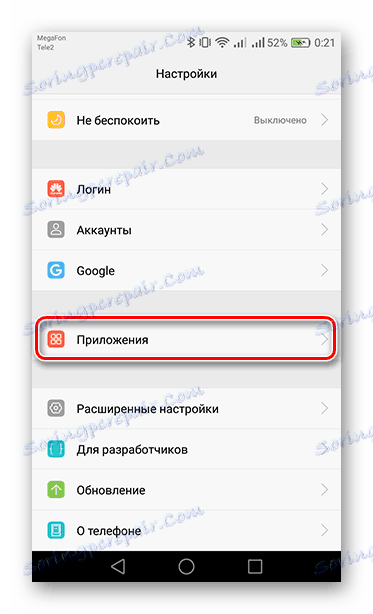
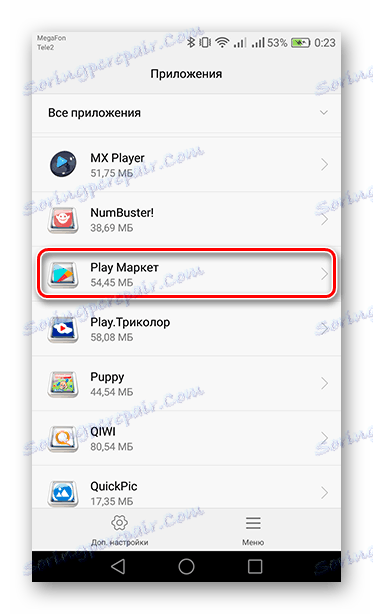
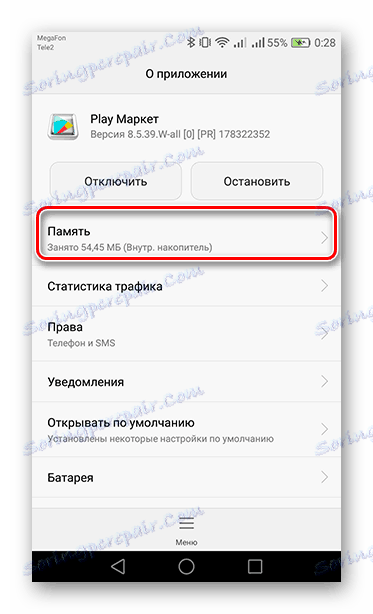
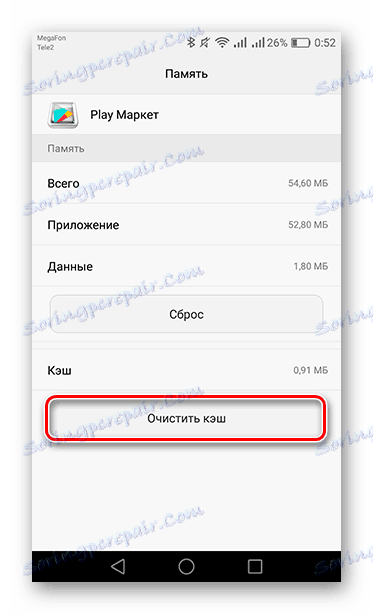
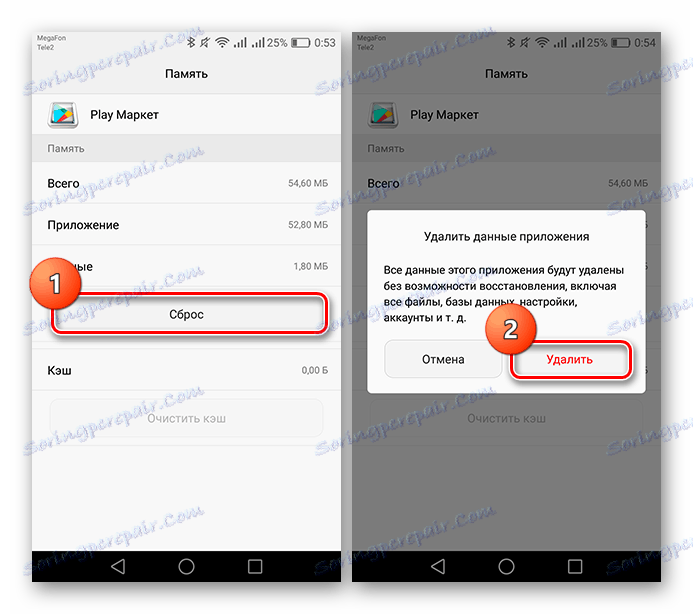
Ove dvije jednostavne korake trebale bi pomoći u borbi s pogreškom. Ako se i dalje pojavljuje - idite na sljedeću metodu.
2. način: deinstalirati ažuriranja za Trgovinu Play
Također, uzrok može biti nepravilno instaliran servisno ažuriranje.
- Da biste to ispravili, vratite se na karticu "Trgovina Play" u odjeljku "Programi" . Zatim kliknite na "Izbornik" i izbrišite ažuriranja odgovarajućim gumbom.
- Nakon toga, sustav će vas upozoriti da će ažuriranja biti izbrisana. Slažem se s klikom na "U redu".
- I ponovno dodirnite "U redu" kako biste instalirali originalnu verziju Trgovine Play.
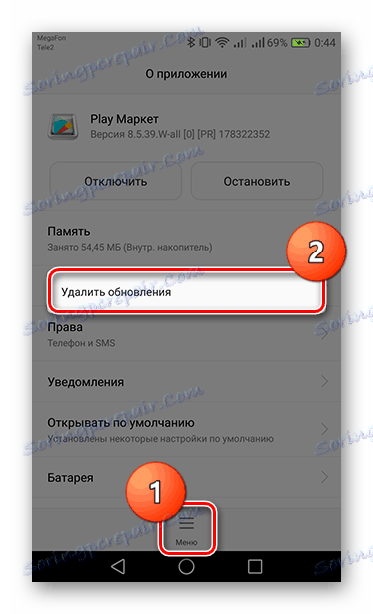
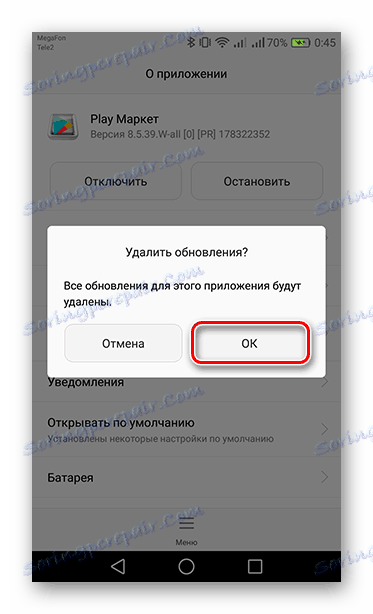
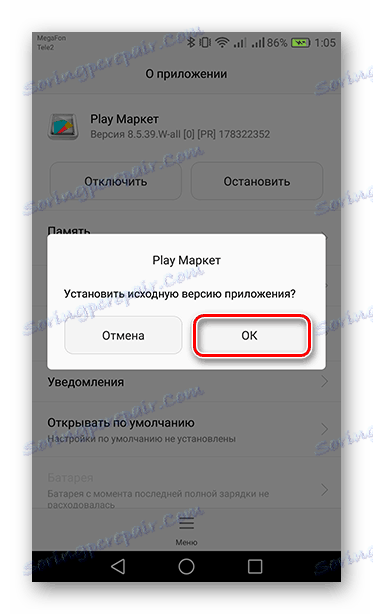
Sada ponovo pokrenite gadget, idite u Trgovinu Play i pričekajte nekoliko minuta da se ažurira (trebao bi biti izbačen iz aplikacije). Čim se to dogodi, pokušajte ponovno izvršiti radnje koje su uzrokovale pogrešku.
Treća metoda: izbrišite i vratite svoj Google račun
Uz prethodne razloge, postoji i još jedan - propust u sinkronizacijskom profilu s Googleovim uslugama.
- Da biste izbrisali račun s uređaja, u "Postavkama" idite na karticu "Računi" .
- Da biste se prebacili na upravljanje računom, odaberite "Google" .
- Pronađite gumb za brisanje računa i kliknite ga.
- Zatim se pojavljuje prozor, gdje možete ponovo kliknuti "Izbriši račun" za potvrdu.
- Ponovno pokrenite uređaj kako biste popravili radnju. Sada ponovo otvorite Računi i dodirnite Dodaj račun .
- Zatim odaberite "Google" .
- Bit ćete preusmjereni na stranicu za izradu novog računa ili prijavu na postojeći. U označenom polju unesite poštansku poštu na koju je registriran profil ili telefonski broj povezan s njom i kliknite "Dalje" .
- Zatim morate unijeti zaporku, a zatim dodirnite "Dalje" da biste prešli na zadnju stranicu oporavka.
- Konačno, prihvatite "Uvjete korištenja" i "Pravila o privatnosti" pomoću odgovarajućeg gumba.
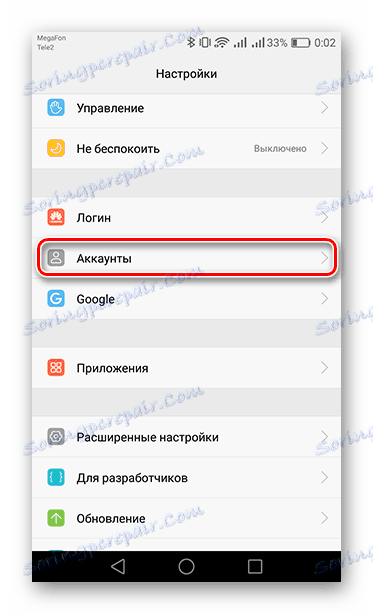
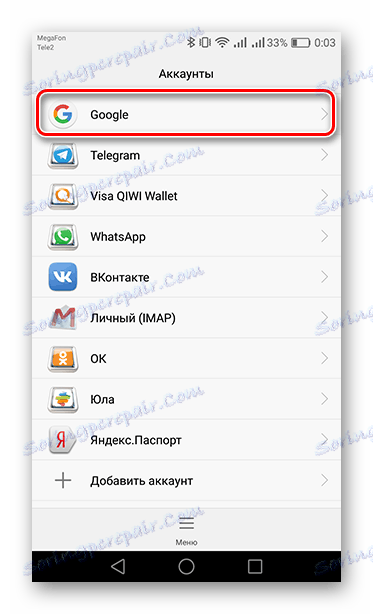
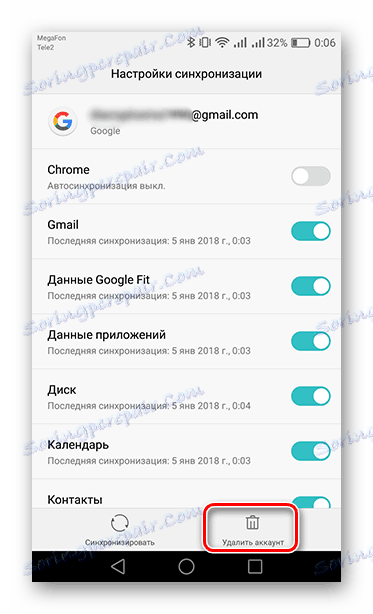
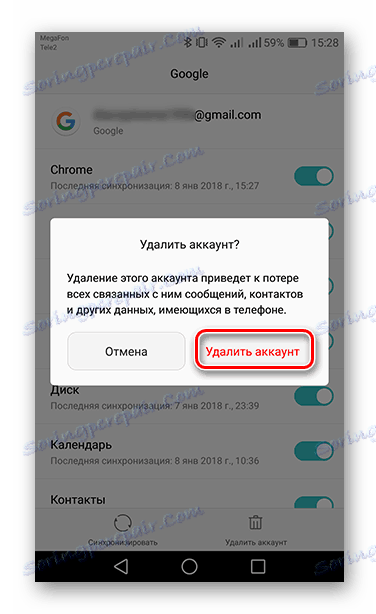
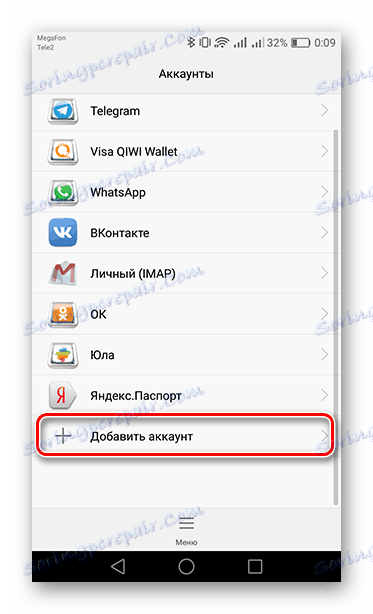
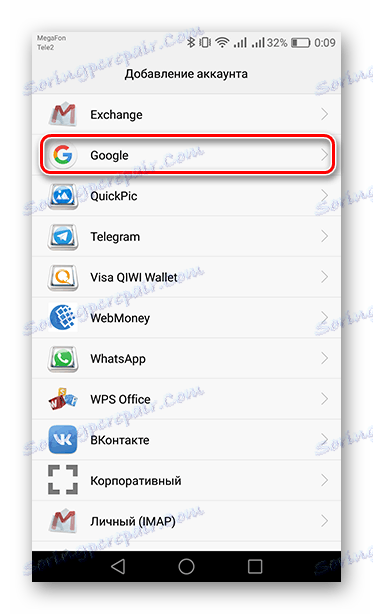
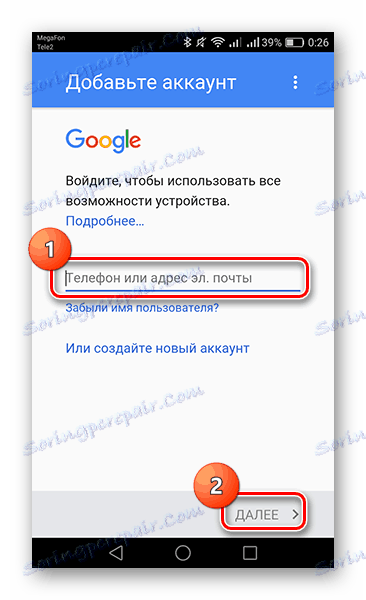
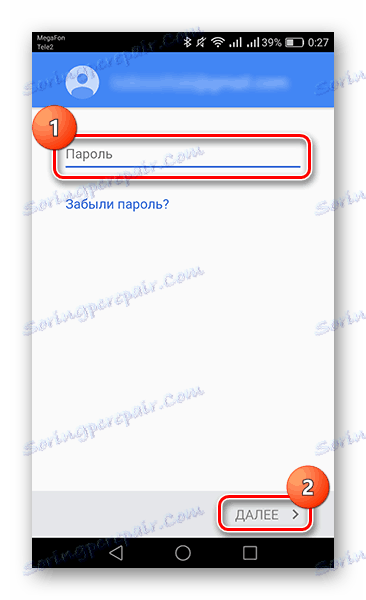
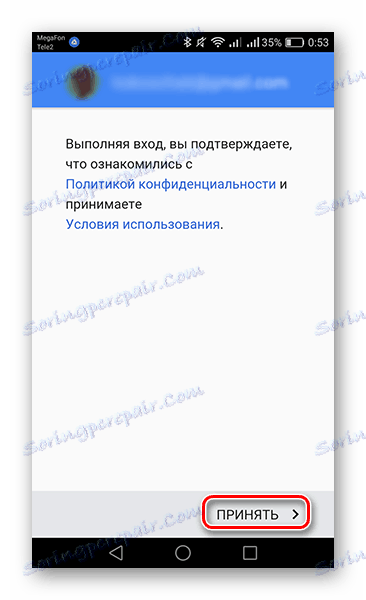
Sve, račun je ponovno povezan s vašim uređajem. Sada možete upotrebljavati Googleove usluge bez pogrešaka.
Ako "Error 924" i dalje ostane, tada će samo pomicanje gadgeta na početne postavke pomoći. Da biste saznali kako to učiniti, pročitajte članak na donjoj vezi.
Pročitajte više: Vratite se na Android
